Kako preveriti, ali so vrata odprta v sistemu Windows 10
Kaj je treba vedeti
- Najlažje: Odprite Začni meni > vnesite ukaz > z desno tipko miške kliknite Aplikacija ukazni poziv > Zaženi kot skrbnik.
- Vrsta netstat -ab > pritisnite Vnesite > poiščite predmete v stanju »POSLUŠANJE«.
- Alternativa je uporaba aplikacije drugega proizvajalca: všeč so nam TCPView, Nirsoft CurrPorts in PortQry Scanner PortQry Command Line Port Scanner.
V tem članku je opisano, kako preveriti odprta vrata v sistemu Windows 10, kar je potrebno, če aplikacija ne more dostopati do interneta ali če želite aplikacijo blokirati.
Kako preveriti, ali so vrata odprta z Netstatom
Najlažji način za preverjanje, ali so vrata odprta v sistemu Windows 10, je z uporabo Ukaz Netstat. 'Netstat' je okrajšava za statistiko omrežja. Pokazal vam bo, katera vrata trenutno uporablja posamezen internetni protokol (kot so TCP, FTP itd.).
Ukaz ima veliko parametrov, toda tisti, ki jih boste morali uporabiti za preverjanje, ali so vrata odprta, so (a), ki zagotavlja aktivna vrata in (b), ki vam bo povedala imena procesov, ki jih uporabljajo pristanišča.
-
Izberite meni Start in vnesite "ukaz". Z desno tipko miške kliknite aplikacijo ukazni poziv in izberite Zaženi kot skrbnik.
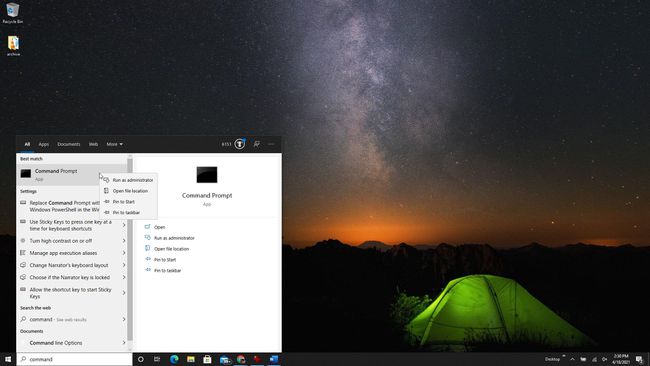
-
Vrsta netstat -ab in pritisnite Vnesite. Videli boste dolg seznam rezultatov, odvisno od tega, kaj se trenutno povezuje z omrežjem. Videli boste seznam procesov, ki se izvajajo. Številke odprtih vrat bodo za zadnjim dvopičjem na lokalnem naslovu IP (tisti na levi).
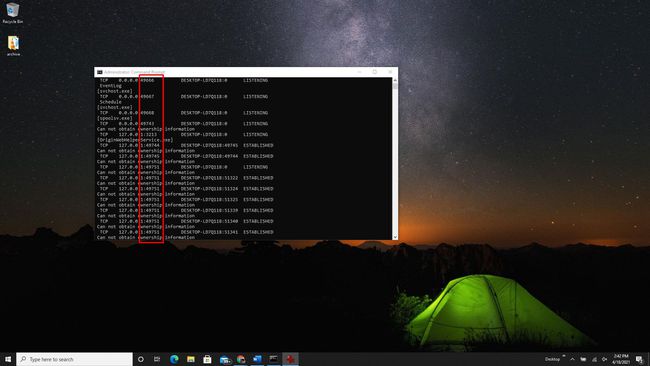
-
Na seznamu poiščite elemente s stanjem »POSLUŠANJE«. To so procesi, ki komunicirajo prek enega od trenutno odprtih vrat.
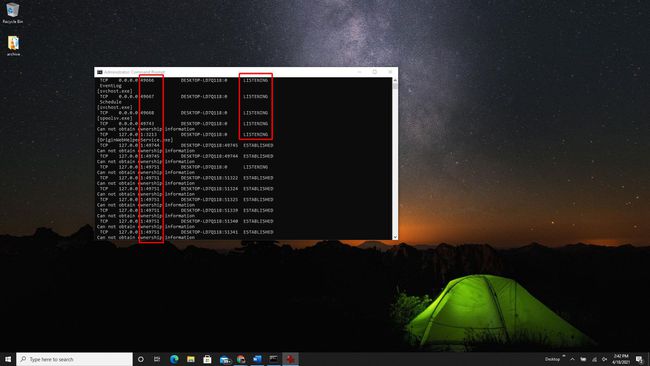
-
Če želite izvedeti ime programa, ki ima odprta določena vrata, vnesite netstat -aon in pritisnite Vnesite. Ta ukaz bo prikazal protokol, ki ga aplikacija uporablja, lokalne in oddaljene naslove IP ter kar je najpomembneje, PID aplikacije, ki uporablja ta vrata (številka na skrajni desni). Ne pozabite poiskati statusa POSLUŠANJE.
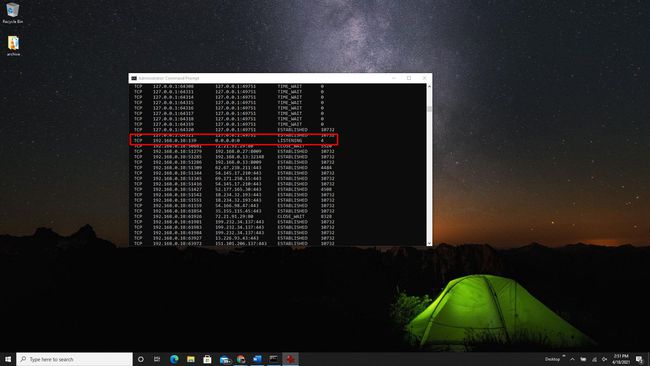
-
Če želite poiskati aplikacijo, povezano s tem PID, z desno tipko miške kliknite upravitelj opravil in izberite Upravitelj opravil. Izberite Podrobnosti zavihek. V polju PID poiščite PID, ki ste ga zabeležili na zaslonu ukaznega poziva.
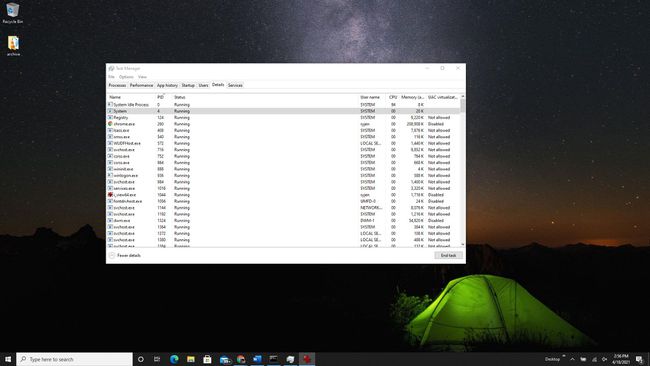
Kako preveriti, ali vrata delujejo z uporabo aplikacij tretjih oseb
Če ne želite uporabiti ukaznega poziva za preverjanje odprtih vrat, so vam lahko v pomoč aplikacije drugih proizvajalcev, ki so enostavne za uporabo.
TCPView
TCPView je pripomoček, vključen v Microsoft Sysinternals, ki vam prikaže seznam vseh delujočih procesov in z njimi povezanih odprtih vrat. Ta aplikacija prikazuje odpiranje in zapiranje vrat ter prenose paketov, vse v realnem času.
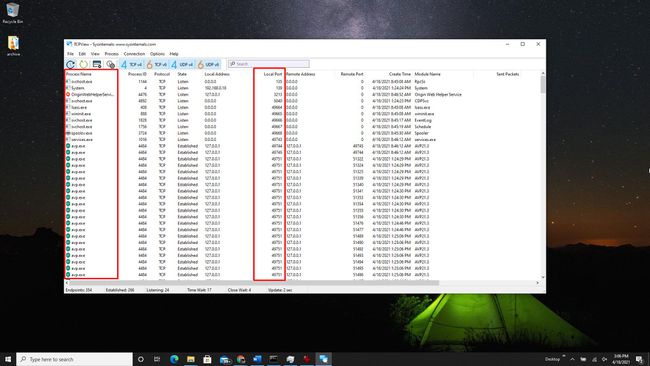
Nirsoft CurrPorts
Nirsoft CurrPorts je še en pripomoček za ogled vseh vrat, ki jih trenutno uporabljajo aplikacije in storitve v vašem sistemu. Samo poiščite lokalna pristanišča stolpec, da vidite, katera vrata vašega računalnika so aktivna.
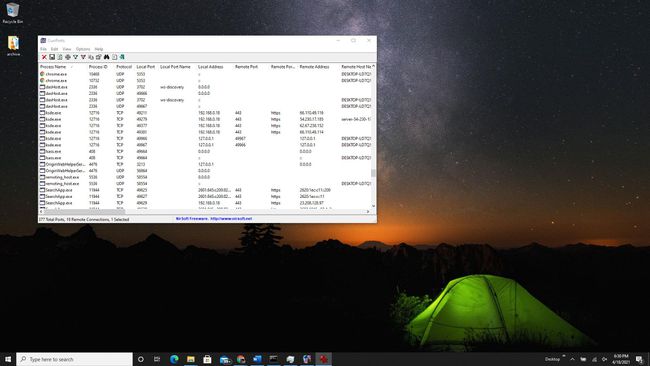
Seznam vključuje tudi vrata, na katera so povezana na oddaljenem koncu (strežnik na internetu).
Skener vrat ukazne vrstice PortQry
Namesti Skener vrat ukazne vrstice PortQry za drug pripomoček ukazne vrstice, namenjen skeniranju vašega računalnika za odprta vrata. Ko ga enkrat namestite, odprite ukazni poziv v skrbniškem načinu. PortQry se samodejno namesti v imenik C:\PortQryV2, zato spremenite imenik ukaznega poziva v ta imenik.
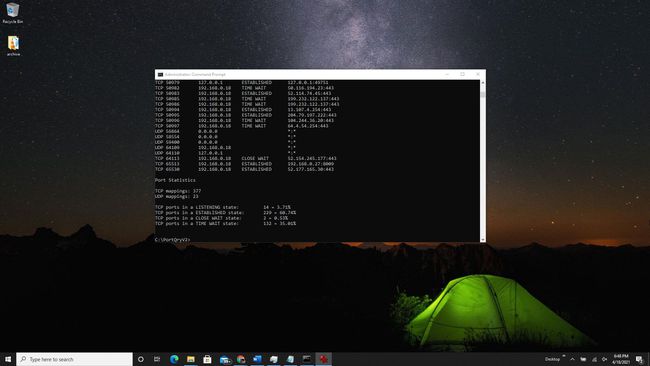
Vnesite ukaz portqry.exe -local videti vse odprto TCP in UDP vrata za vaš stroj. Pokazal vam bo vse, kar lahko vidite z ukazom NetStat, plus preslikave vrat in koliko vrat je v vsakem stanju.
Kaj je pristanišče?
Aplikacije, ki se izvajajo v vašem računalniku, dosežejo in pridobijo informacije in podatke iz strežnikov drugod po internetu. Te aplikacije in strežnik vedo, kako komunicirati na podlagi svojega naslova IP in številke vrat.
Pomislite na naslov IP kot naslov ulice in številko vrat kot številka stanovanja. Če strežnik ali aplikacija poskušata komunicirati s katero koli drugo številko vrat, ne bo delovalo. Vsaka druga vrata bodo "zaklenjena", ker so druga vrata zaprta.
